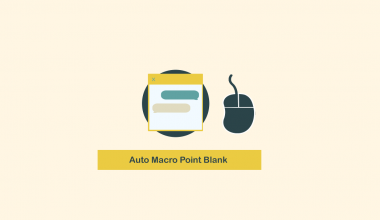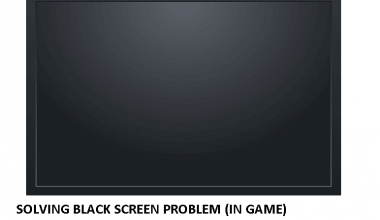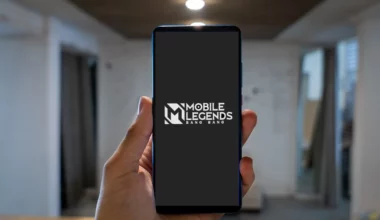Roblox adalah salah satu game yang populer dimainkan saat ini. Game ini memiliki grafis yang sederhana, tapi punya banyak game yang bisa dipilih.
Mulai dari sandbox, kuis, puzzle dan lain-lain. Roblox sendiri umum dimainkan di segala usia, dan bisa dimainkan di perangkat apa saja.
Nah, untuk Anda yang barangkali ingin main Roblox di PC atau laptop, berikut ini akan saya bahas caranya.
Daftar Isi
Cara Main Roblox di PC atau Laptop
Kalau di HP utamanya Android, main Roblox bisa dilakukan dengan mudah, dengan cara memasang gamenya di Playstore.
Sedangkan untuk di PC atau laptop caranya berbeda. Kita harus membuat dulu akunnya lalu memilih game setelah melakukan instalasi.
Lebih jelasnya, langsung saja berikut cara main Roblox di PC atau laptop:
1. Buat Akun Roblox
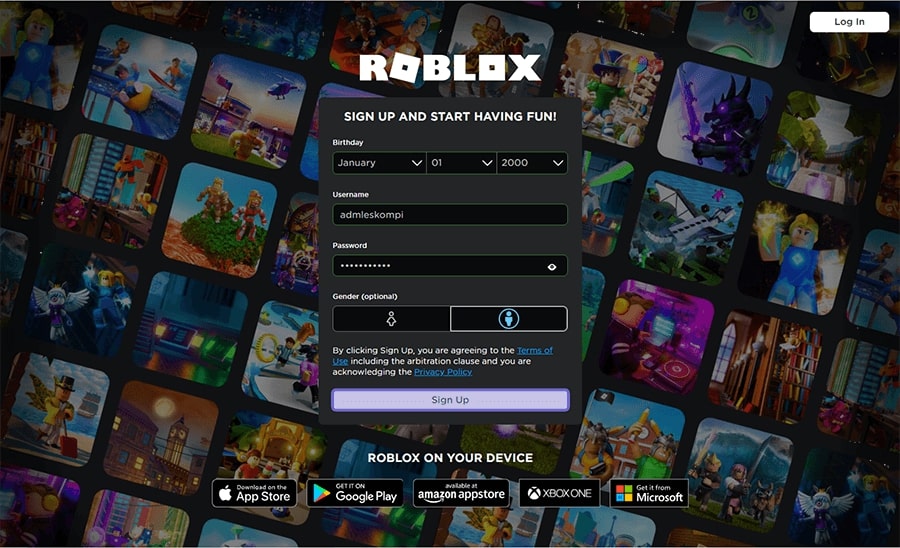
Pertama kita harus membuat akun Roblox terlebih dulu. Pembuatan akun di sini bisa langsung di situs resmi Roblox memakai browser. Silakan ikuti langkah-langkah ini untuk proses pembuatan akunnya:
- Isi tanggal lahir di kolom Birthday. Sesuaikan bulan, tanggal dan tahun lahir.
- Kemudian buat username, pastikan belum terpakai oleh orang lain.
- Silakan isi password sesuai keinginan.
- Pilih jenis kelamin, contoh kalau laki-laki pilih icon Pria atau yang sebelah kanan.
- Kalau sudah, klik tombol Sign Up.
2. Verifikasi Akun
Kalau sudah mendaftar, akan muncul pesan verifikasi. Nah di pesan ini, kita harus memverifikasi akun tersebut terlebih dulu untuk memastikan kalau akun bukan dari bot.
Berikut cara verifikasi akun Roblox:
1. Tekan tombol Verify.
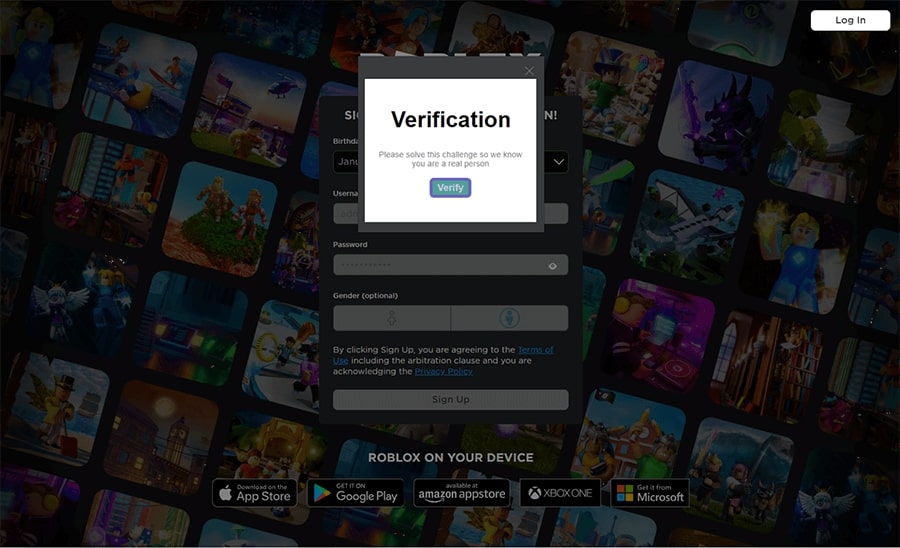
2. Kemudian pilih gambarsesuai perintah. Misalnya di perintah ini, saya harus pilih Kangguru, jadi di sini saya menekan gambar Kangguru.
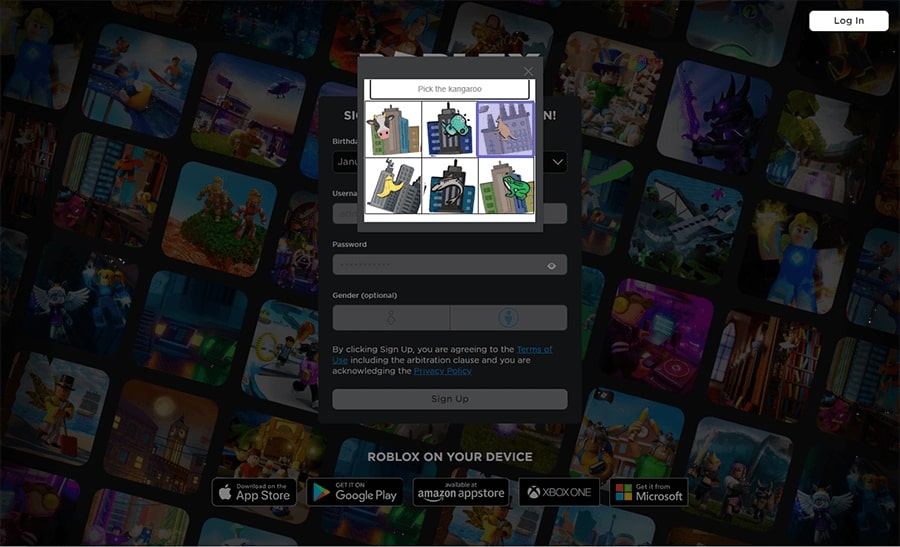
3. Kalau benar, Roblox akan meminta untuk memilih gambar sesuai perintah kembali.
4. Setelah itu kita akan langsung diarahkan ke halaman akun Roblox.
3. Download Game Roblox
Setelah masuk ke halaman akun Roblox, Anda akan melihat beberapa mini game di dalamnya.
Nah, silakan pilih atau klik game yang ingin dimainkan untuk dipasang ke PC atau laptop. Berikut langkah-langkahnya:
1. Pilih game yang ingin dimainkan. Contoh di sini saya memilih game Livetopia Collectors.
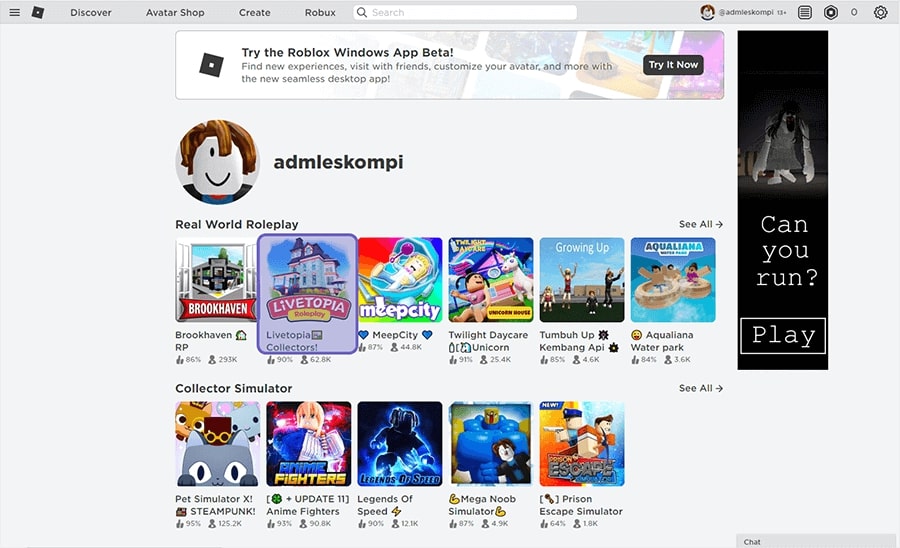
2. Lanjut klik tombol Play.
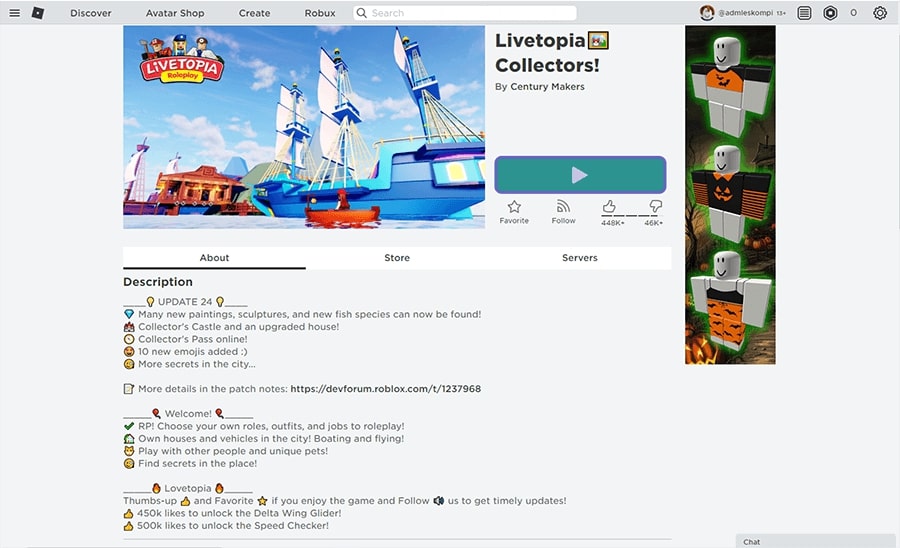
3. Nantinya pesan notifikasi akan muncul, silakan klik Download and Install Roblox.
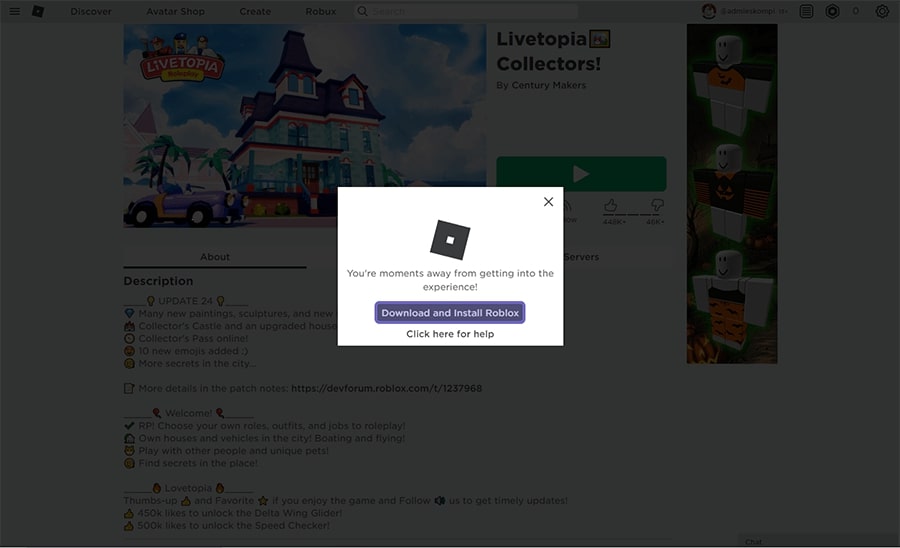
4. Tunggu sampai game Roblox berhasil di-download.
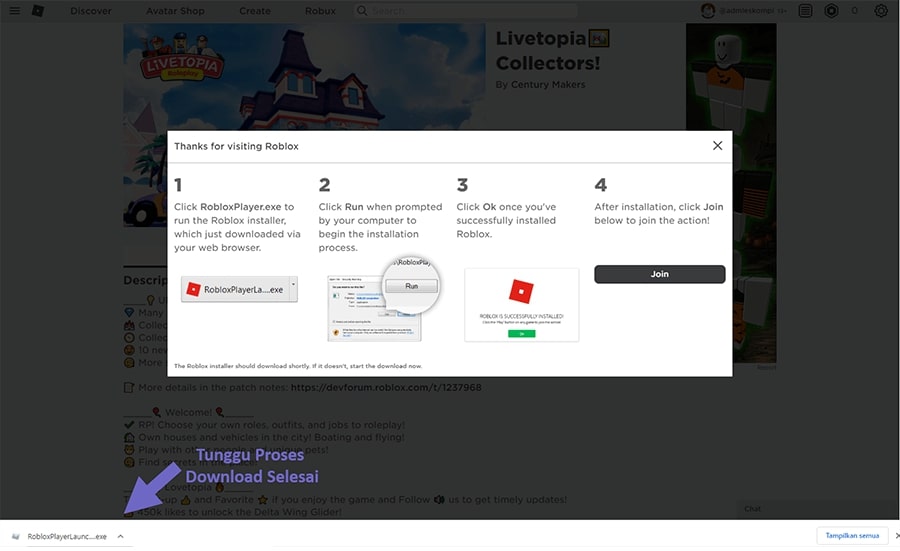
Baca Juga: Cara Main Nintendo di PC
4. Mainkan Game Roblox
Setelah selesai di-download, sekarang Anda sudah bisa memainkan game tersebut. Tapi sebelumnya instalasi game Roblox harus dilakukan. Untuk caranya seperti ini:
1. Cari tempat menyimpan game Roblox yang sudah di-download.
2. Selanjutnya klik kanan file game Roblox.
3. Pilih Run as Administrator.
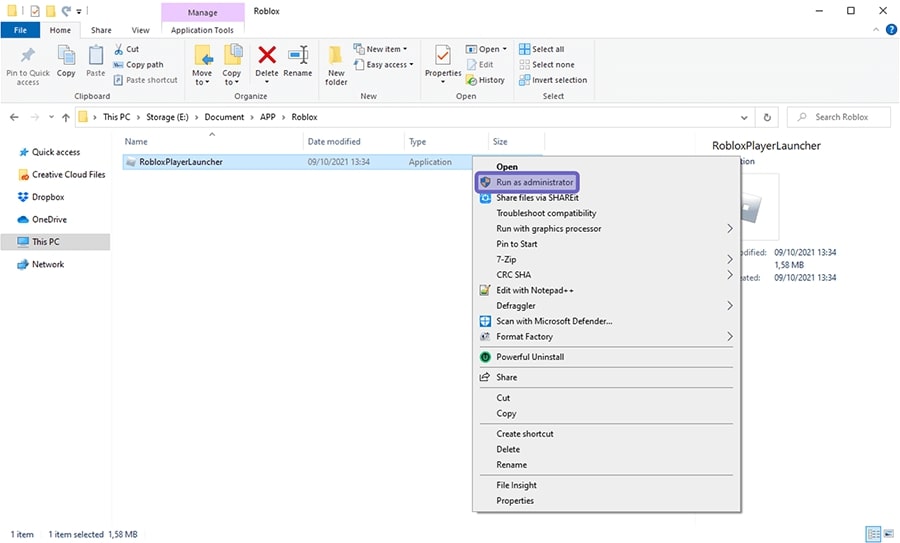
4. Lalu tunggu proses installing Roblox selesai.
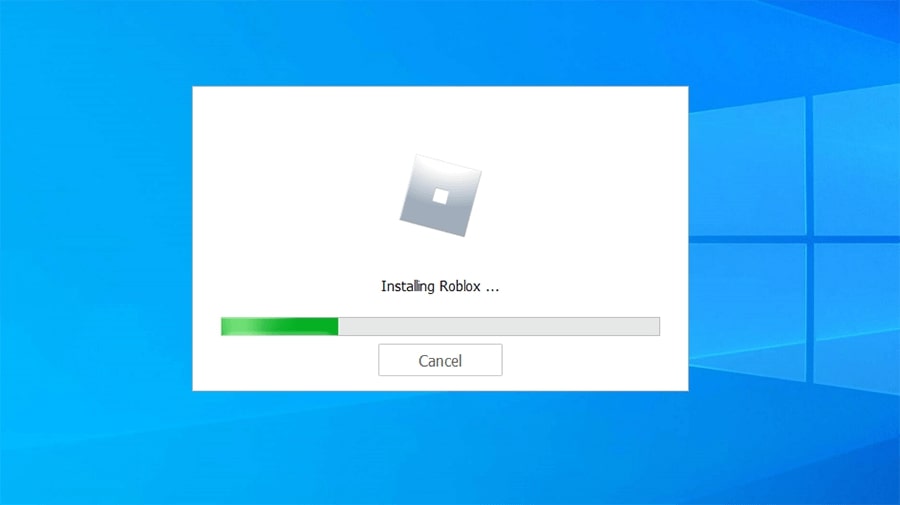
5. Kalau sudah, silakan klik OK.
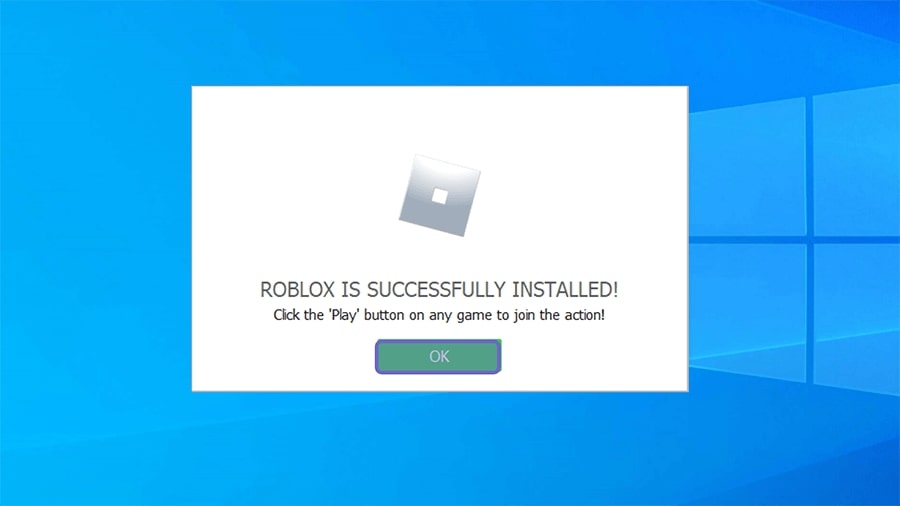
6. Setelah itu kembali ke browser dan klik tombol Play lagi di game yang sebelumnya sudah dipilih.
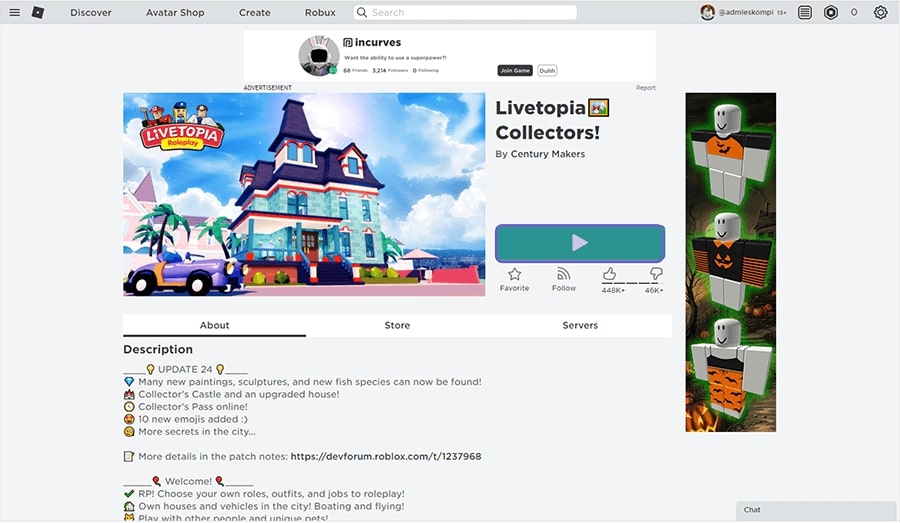
7. Terakhir, silakan mainkan game tersebut.
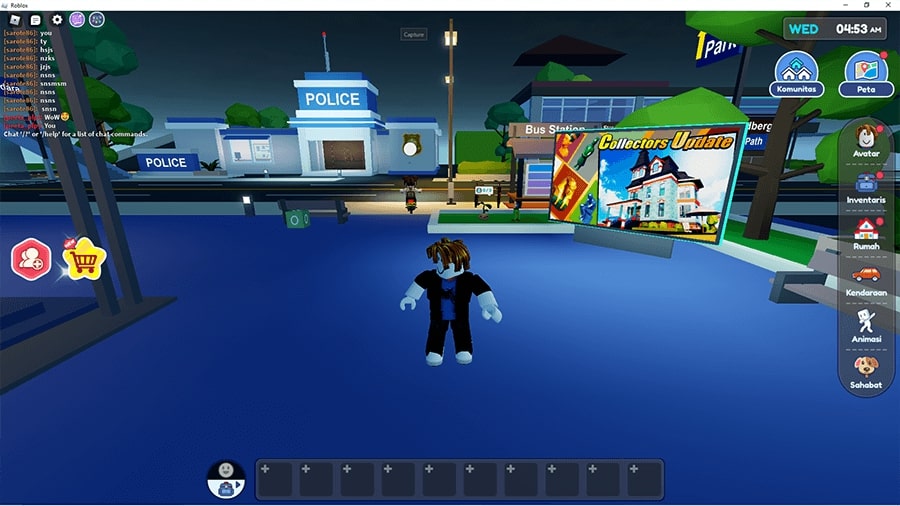
8. Selesai.
Akhir Kata
Secara garis besarnya, tampilan pilih game di halaman situs Roblox dengan game Roblox yang ada di Android tidak jauh beda.
Dan setelah aplikasi Roblox dipasang di PC atau laptop, nantinya secara otomatis aplikasi tersebut akan terbuka menyesuaikan dengan game yang dipilih.
Disarankan untuk centang always sign-in supaya akun Roblox tidak otomatis logout. Dan kalau ada pertanyaan, kirim saja ke komentar.
Semoga bermanfaat.